
학습내용
| #1 : 그룹화한 가로 막대 차트 #2 : 텍스트 테이블 마이너스 이익률 표시하기 #3 : 달력 만들기 #4 : 파이 차트 만들기 |
#1 : 그룹화한 가로 막대차트
- 고객 세그먼트 필드, 제품 대분류 필드를 행에 매출 필드를 열에 배치.
- 제품 대분류 필드를 마크카드의 색상에 드래그&드롭.
- 상단 메뉴에서 분석 - 총계 - 모든 총계 추가 순으로 클릭하여 대분류별 총계 생성.
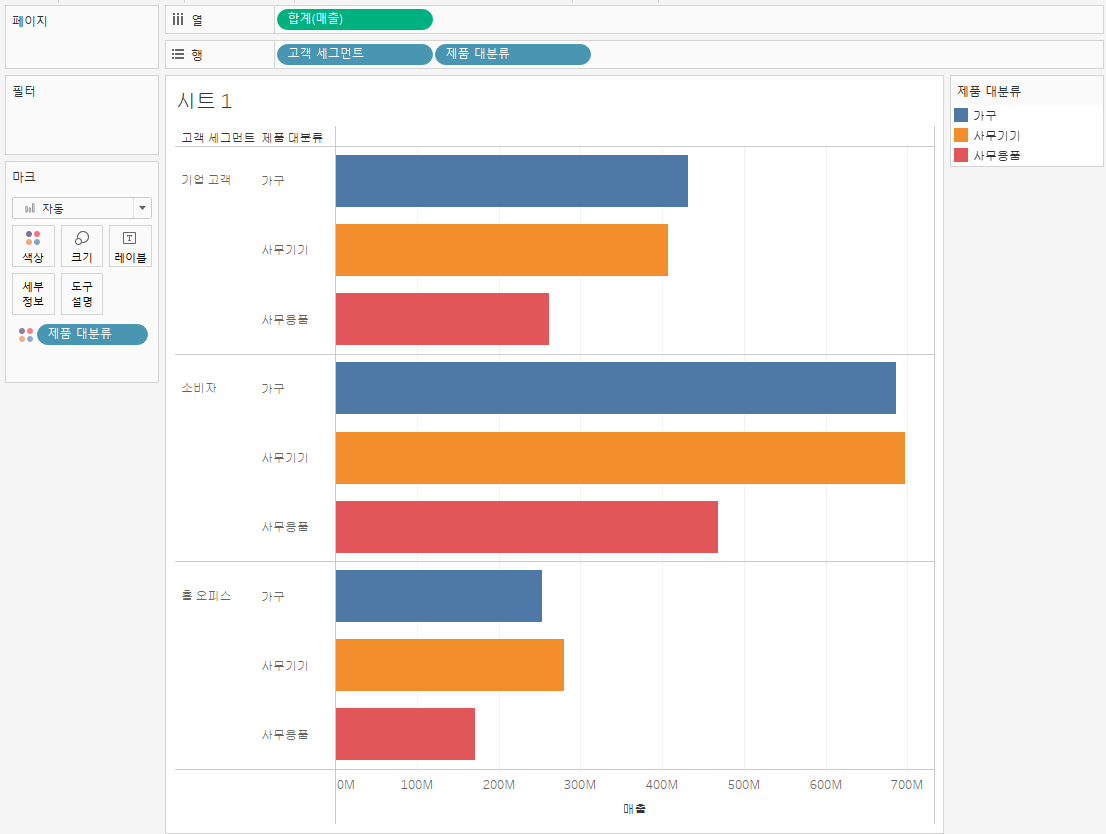


#2 : 텍스트 테이블 마이너스 이익률 표시하기
- 이익률 필드 만들기(계산된 필드)
- SUM([이익])/SUM([매출])
- 이익률 필드 - 기본속성 - 숫자형식 - 백분율 - 소수 자릿수 1로 변경.
- 주문일자 필드를 열에 배치하고 '년'에서 '월'로 변경.
- 제품 중분류 필드를 열에 배치.
- 이익률 필드를 마크카드 텍스트에 드래그&드롭.
- 주문일자 필드를 마크카드 위 필터에 배치.
- 필터 필드[주문 일자]에서 년 선택 - 2020 체크.
- 마이너스 이익률이 표시된다.




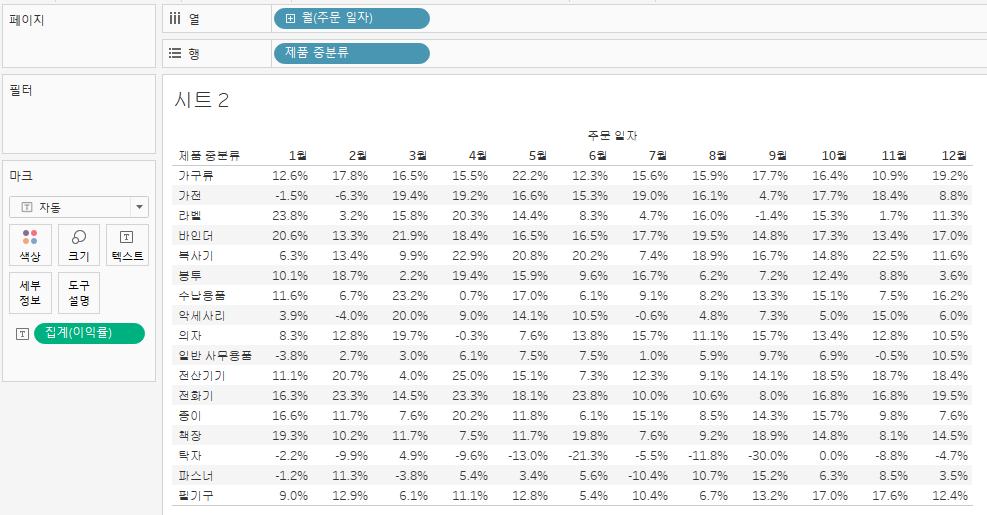



- 이익률에 따라 부호 표시를 하기 위해 계산된 필드 생성.
- 마이너스 이익률(계산된 필드)
- IF SIGN([이익률])=-1 THEN "▼" ELSE "" END
- 생성된 마이너스 이익률 필드를 마크카드 텍스트에 드래그&드롭.
- 마크카드의 텍스트 클릭 - 레이블 편집에서 조금 더 보기 좋게 편집.




#3 : 달력 만들기
- 월일 필드를 우클릭하여 열에 배치하고 년(월일) 선택.
- 월일 필드를 우클릭하여 열에 배치하고 요일(월일) 선택.
- 월일 필드를 우클릭하여 행에 배치하고 주(월일) 선택.
- 월일 필드를 우클릭하여 마크 카드 텍스트에 드래그&드롭하고 일(월일) 선택.
- x축, y축 머리글 삭제하고, 텍스트 정렬을 통해 날짜를 우측 상단으로 배치.
- 마크카드에서 모양을 사각형으로 변경.
- 매출 필드를 마크카드의 색상에 드래그&드롭.






#4 : 파이 차트 만들기
파이 차트란?
- 전체 중 각가의 비중을 살펴보는 차트.
- 파이차트를 사용하는 경우.
- 데이터 계열이 1개인 경우.
- 데이터에 음수 값이 없는 경우.
- 데이터의 값 중에 0값이 거의 없는 경우.
- 항목의 수가 7개 이하인 경우.
파이 차트 만들기
- 제품 대분류 필드를 행에 매출 필드를 열에 배치하고 표현 방식을 파이 차트로 변경.
- Ctrl + Shift + B 를 눌러 파이 차트의 크기를 키울 수 있다.
- 제품 대분류 필드와 매출 필드를 마크 카드 레이블에 드래그&드롭.


'데이터 시각화 > Tableau(태블로)' 카테고리의 다른 글
| [Tableau] 9. 차트를 이용한 추세 파악하기 (0) | 2021.10.28 |
|---|---|
| [Tableau] 7. 영역형 차트(Area chart), 분산형 차트(scatter chart) (0) | 2021.10.15 |
| [Tableau] 6. 트리맵, 히트맵, 라인차트, 모델예측하기 (0) | 2021.10.10 |
| [Tableau] 5. 이중 축 차트, 텍스트 테이블, 히스토그램, 트리맵 (0) | 2021.10.01 |
| [Tableau] 4. 계층 만들기, 누적막대 차트, 비교막대 차트 (1) | 2021.09.17 |




댓글